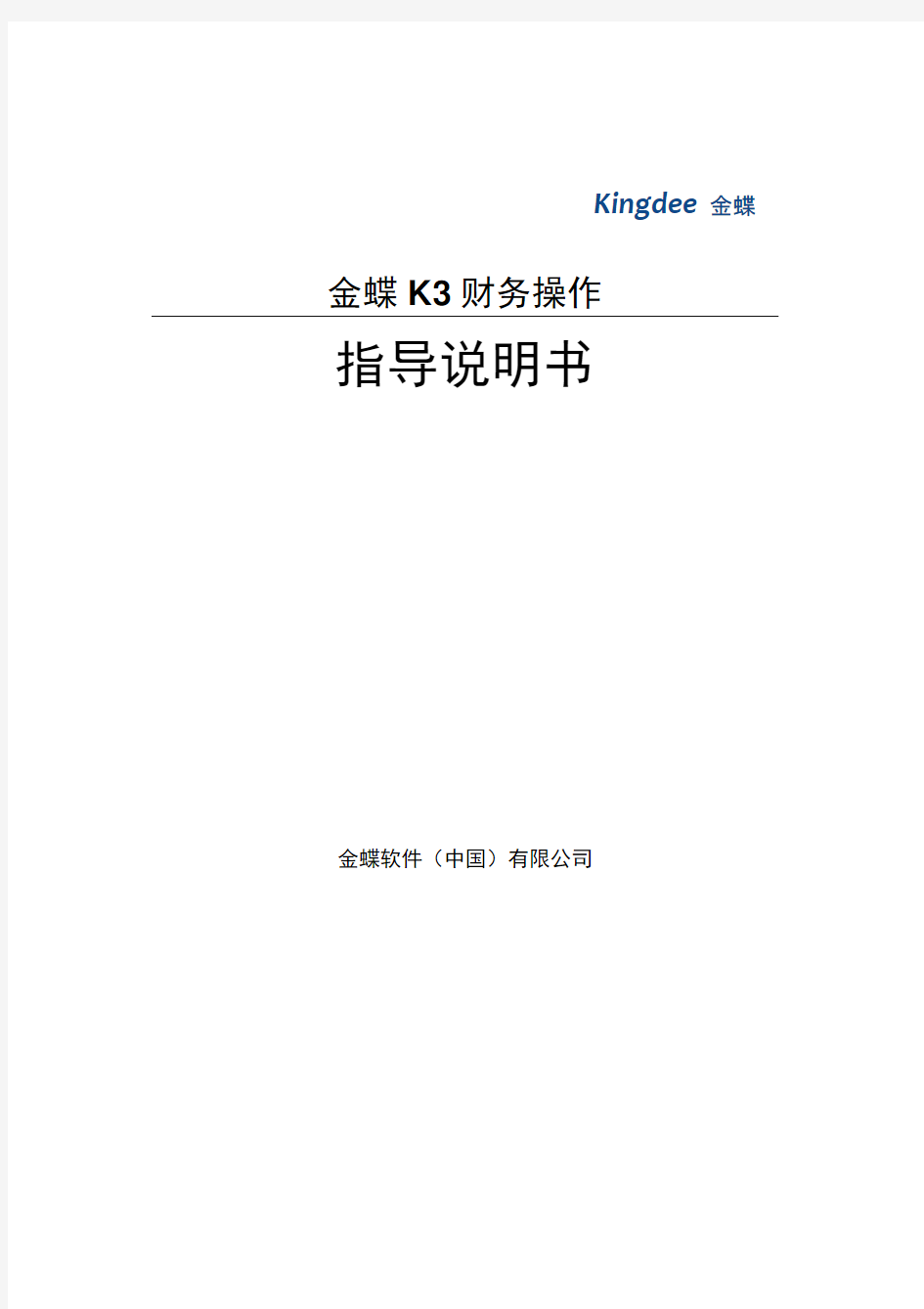
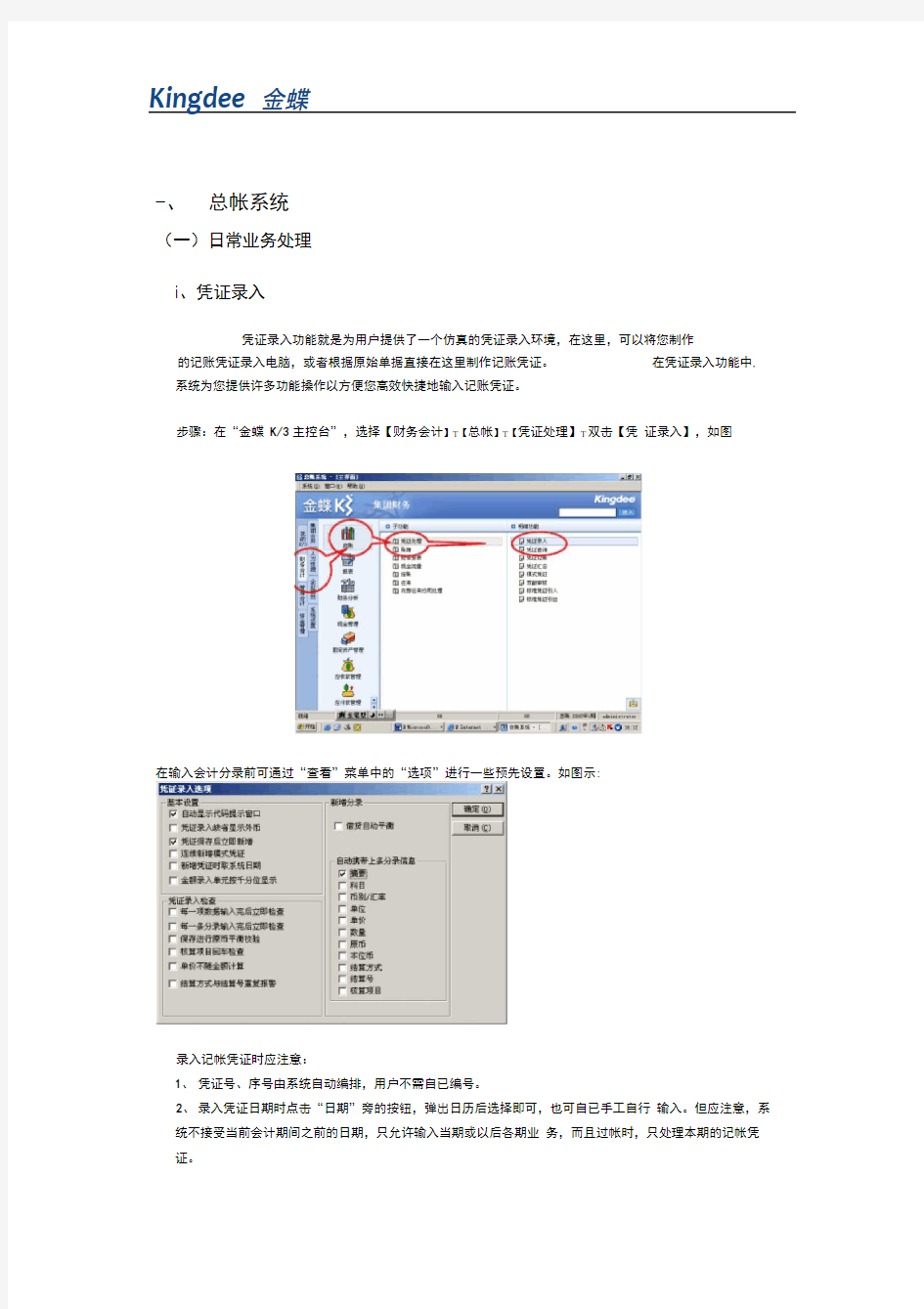
Kingdee金蝶金蝶K3财务操作
指导说明书
金蝶软件(中国)有限公司
-、总帐系统
(一)日常业务处理
i、凭证录入
凭证录入功能就是为用户提供了一个仿真的凭证录入环境,在这里,可以将您制作的记账凭证录入电脑,或者根据原始单据直接在这里制作记账凭证。在凭证录入功能中, 系统为您提供许多功能操作以方便您高效快捷地输入记账凭证。
步骤:在“金蝶K/3主控台”,选择【财务会计】T【总帐】T【凭证处理】T双击【凭证录入】,如图
在输入会计分录前可通过“查看”菜单中的“选项”进行一些预先设置。如图示:
录入记帐凭证时应注意:
1、凭证号、序号由系统自动编排,用户不需自已编号。
2、录入凭证日期时点击“日期”旁的按钮,弹出日历后选择即可,也可自已手工自行输入。但应注意,系
统不接受当前会计期间之前的日期,只允许输入当期或以后各期业务,而且过帐时,只处理本期的记帐凭证。
3、凭证摘要的录入有三种方法: a.直接录入;b.如选择了“查看”菜单“选项”中的
自动携带上条分录摘要信息,则系统会自动复制上条记录摘要到下条; c.或者在英文标
点状态下,双击键盘右边“ DEL'的按键,也可以快速复制上条分录摘要; d.按F7键或
工具栏上的“代码”按钮建立摘要库,需要时调用。
建立摘要库的步骤为:
摘要栏,按下F7键或工具栏“代码”按钮T编辑T新增T录入类别、代码、名称(注意:如没有“类别”,需点击类别旁的按钮去增加)T保存。如
再增加摘要,则重复此操作。
4、输入会计科目的方法有几种: a.直接手工录入会计科目代码; b.定义了助记码的可
输入助记码;c.如在“查看”菜单选项中选择“自动显示代码提示窗口”的,可双击代
码提示窗的科目即可;d.按F7建或工具栏中的“代码”按钮也可以调出会计科目模板来选。
5、按空格键可转换金额的借贷方向;负号可使金额变为红字;CTRL+F7键可将凭证中借贷方差额自动找平;按ESC键可删除金额。
6、如果会计科目设了按核算项目核算的,需将所有核算项目内容填列完毕后,系统才允许保存凭证。
2、凭证查询
用户可根据字段、比较关系、比较值和逻辑关系筛选出自已想看的凭证,并且对所查询的凭证进行新增、修改、删除、审核、过帐操作。
步骤1在“金蝶K/3主控台”,选择【财务会计】T【总帐】T【凭证处理】T双击【凭
证查询】,即出现一个凭证过滤界面,如图
步骤2:系统根据过滤条件,在会计分录序时薄中列示符合条件的凭证,如图
3、凭证修改
步骤:在凭证查询的会计分录序时薄中,点击工具栏的【修改】
,便可调出该凭证进行
修改,凭证修改完成后,点击保存。
要点:1、不可双击左键调出凭证,因为此法调出的凭证仅供查看,不能修改。
2、已审核或已过帐的凭证不能在凭证上直接修改。
4、删除凭证
步骤:在凭证查询的会计分录序时薄中,点击工具栏的【删除】
要点:1、若删除后仍看到该凭证保留在会计分录序时簿里,用户可用
F5键或工具栏上
的“刷新”按钮刷新一下即可。 2、已审核或已过帐的凭证不能删除。
5、凭证审核及反审核
关于凭证审核K/3系统有个限制,即凭证的审核人与制单人不能同为一个人,所以 在审核凭证前用户必须更换操作员。更换操作员可通过点击“系统”菜单进行。
(1)审核凭证的方法有两种:
一种是单张审核,即一次只调出一张凭证,仔细检查后打上审核人的印章。
步骤1:会计分录序时簿中指定要审核的凭证,按工具栏上的【审核】按钮调出要审核 的凭证,如图
,便可删除该凭证。
会计分录序时舞
S.SQS ME.Q111 □片* 呼云-U 駐
n*耐兀d ■!?;缶I E
■斥印翠Hfc 円jtn p] ^tsaj Eft El MSI Hta) uiti II 口■ 事封? 叫* EM i 世■血 HW-rn-n EH i £ - n 迪.山嗣i -E . CT BMPJ-H SOW 1 £ - 22 旳|4删iOn 1富-卸 EH-Ca-Ttl EM I 记■ 25 MM-W-5J aw I tj - a- ?-w-y] am i 记?■? 営吟i 耳血I i 富-钟 皿 珮K53 銮誥: unau 融盅 K is?l I* J 4 商 圃」区-???1\ ?鼻甲?m — -|冋鱼暑:FiS -【~ 园 .1-3J KO n f U I F I"tfl g J^J 'fl Hi wheituaix^H- ■f幵结I £u出囲@3 .SMalL,?DRlBIMF£ -[j?|?F '.ij.jKOMr 步骤2 :点击工具栏的【审核】按钮,系统即会在凭证下方“审核人”处打上审核人的 印章;如图 另一种方法为成批审核,即由系统依据系统参数里设定的条件或用户自行设定的检查条件等对凭证进行简单的检查后,自动在凭证上打上审核人的印章。 步骤1:在会计分录序时簿界面,点击“编辑”菜单,选择“成批审核“,让系统对未审核的凭证进行自动审核。如图 -g| HI 務计忻录序时轉 ±££4 1is?加 1 i£- H. JSX4 1 比-ST MM-dl-M JOM 1E -理 xm-ai-M ZX4 1 E - El HM-OI-JL~? 1l£ - ZB i IZ - i* mm-ai-Ji ZOH 1IE - ? aWWJLJi■JWI 1E - is 耐.忙?R 贯iWA;U"?更 11臺》奶5曲慢 hTiftBJLK^ 用咖 ■具良总 命円■冒析d. MWV£2flifK 酿还帧K| JiRiTitWP.H 咔 血叭 itllSwrKBB i 十IliflW*?/ mUlKMfl nikkDM^ he ??? --i I Al !M3 N HA ■砂 知舰rfaJWR rim - - ?tm? 1-JBfll - £IM 呼斓 itunm 叱?T工-乳?宜tl MM 的 砂 Hr: 即 咏 耐 邓 Hr: 砂 Rr: 砂 閱 即 wHr: 郎 环 即 叩 R AlJUJd 血 血 II3L Eilii II1L SlCi OlT 4IC7 融? SU DO- ?!■$ ■Wl K 2IGi ■HE I £11. JEMS 三 E a> 囲乐烦工ffW )強也⑴ 更看⑴ lAd )SQ (1)书烦Qp 要点:凭证一旦审核后将不能再修改, 如需修改必须对其进行反审核, 反审核时要注意, 必须更换回原来的审核人去做反审核的操作,否则系统不允许执行 反审核的操作。 (2)反审核的方法同样有两种: 一是单张反审核 步骤1选定会计分录序时簿里的某一会计凭证,点击工具栏【审核】按钮调出该凭证。 步骤2:调出凭证后点击工具栏的【审核】按钮,即可销除原来的审 核人印章; 二是成批销章 步骤:点击会计分录序时簿里“编辑”菜单中的“成批审核” ,选择“对已审核的凭证 取消审核”选项即可。 要点:反审核的操作只能由凭证的原审核人去做。 6、凭证过帐及反过帐 财务软件里的凭证过帐操作相当于手工做帐时的登帐工作。 当用户对所有记帐凭证 审核完毕,确定正确无误,即可将凭证过帐,但有个前提是总帐系统的初始化工作已结 束。 (1 )凭证过帐有二种方法: 方法一:在“金蝶 K/3主控台”,选择【财务会计】T 【总帐】T 【凭证处理】 T 双击 【凭证过帐】,然后选择凭证过帐参数,点击“开始过帐”按钮即可。 J J ]F L0 同 1^21 J HJ| 申包陀ft!早綁H 良陽伽勧翻 sty it4>tr ]型幹 ? A 詮恠O L7.13 易£1:川”彳[圜总铢爭裁-L *.U xj 亠 创x e s a 台已肝吨和n ■ ik 打阳 BKK 堆迅- 会计分录足 ■步■ UM-0iL-]2 n] 讯珈I 糅 罕車僅覽证心 X 圖曉检 咸批陋 f4 Ctrl*I Ctrl*H 2004-QI-^g 2W4HJI-? 20M.-CH-M 2004-01-3 J 2004-01-31 2004. L 1E 2004 L it ms 反.tE 总 200411 证补时 20M. L it 1 □埠X ?屈那 £駐 &話冲修政E1带我鬣总栏 工闸 ________ 55OL 03 W 业T?用二7 芾昭月 300L 5 32LL ft 2EZL 林 SDL 03 兰业赍用-帀坊受用 ?l? [DDL 1细 30Qf 3K 1岭L 5I0L 主左业霸吹丸 捋if H3L 应收IS 忡 5I0L 主营业事收丸 4ivr 4lffT MOL 03 营业宦用-市场费用 WOL 03 SitS 用市咼務用 4LD5> fl 选與用 ■SDL QE 总业责用-匡兰获用 2I9L 4ICS 冋 300L 55KB 01 內茅趾用-和J8宜岀 H3L 虑收麻蚊 tlfitini-r* 一 r* fififi 門titi rnTl 一「一「fi p 尺用 K:H-h:-R 良民冋良良PF 尺尺丹时时民民冋站 AA AAAAAAAAAAAAAAAAAAAAA 闻曲血叩血闻闻闻闖闖脚囿闻側闻曲 DDDDDflwTOoool) 器 0HLSS 器 器器器 SSSS https://www.doczj.com/doc/d717286490.html,]xs.5.qo.m^s. 捕養 料目代轲 鞋[目宕 粽 C LrlflH 祠:i ihcfgagt 方法二:在“金蝶K/3主控台”,选择【财务会计】T【总帐】T【凭证处理】T双击【凭证查询】,进入会计分录序时薄中点击“编辑”菜单里的“过帐”或“全部过帐” 即可进行单张凭证过帐和全部凭证过帐工作; (2)反过帐的操作方法同样有两种: 一为单张的反过帐,即在会计分录序时簿里指定要反过帐的凭证后,点击“编辑”菜单中“反过帐”选项即可; 二为全部反过帐,在“编辑”菜单中选择“全部反过帐”即可。 要点: 1 、一旦过帐后,凭证就不允许再修改其原来内容。 2、如果过帐完毕才发现凭证出错,确需修改的,有两种方法处理: 方法一:按正常途径,像手工做帐时那样用补充登记或红字冲销法去修改错帐。补充登记即按短少的金额新增一张内容相同的记帐凭证;红字冲销即在会计分录序时簿里指中要冲销的凭证,点击“编辑”菜单中的“冲销”选项,系统会自动根据原凭证出一张内容相同,金额相等但为红字的凭证,其金额可根据实际应冲销的数额修改,完成后保存即可。 方法二:先对已过帐的凭证执行反过帐的操作,如果该凭证已审核过了还得 反审核,最后才能去修改该出错凭证。 Kfngcfeo 金蝶 7、凭证汇总 凭证汇总就是将记账凭证按照指定的范围和条件汇总其一级科目的借贷方发生额。按不同条件对会计凭证进行汇总,可以提供各种所需的会计信息。 &凭证模板 对于经常发生的业务类型的记帐凭证,每次发生时除金额不同外,其他信息都没有太大改变,用户可将这些业务的凭证制成模式凭证,用到时只需调出并填上金额即可。 步骤:在会计分录序时簿里调出需制成模板的记帐凭证,点击“文件”菜单中的“保存为模式凭证”进入如下画面: 名粗:|购桝II 冀型:馬籲3 歹叫件数 歹科日代码 亍孩算项目 盲币别□原币金檢 匚本位帀金颇 厂数呈 匚结篡方式 创 9、帐簿、报表查询 (1 )查询帐簿 系统提供了总分类帐、明细帐、多栏帐、核算项目分类总帐、数量金额总帐、数量金额明细帐的查询。 查询帐簿的操作是有共性的,主要表现: 一方面,点击相应帐簿的图标时系统总会弹出一个“过滤条件”的界面,此处用户可根据自已的实际需要设定查询的条件来查看各个帐簿记录; 另一方面,K/3系统完全支持一种帐证表一体化查询的功能,即在不同界面可实现记帐凭证、总帐、明细帐之间的互相调阅查询。 下面以几种帐簿为例说明帐簿的查询功能。 ①总分类帐簿 步骤1:在“金蝶K/3主控台”,选择【财务会计】T【总帐】T【帐簿】T双击【总分类帐】,即可见到如下画面: 步骤2:设定查询条件后,点击“确定”按钮,即可查看相应总帐记录,如下图: 提示: 选择某一总帐,点击工具栏“明细帐”按钮,或通过“查看”菜单中的“查看明细 帐”一项,或直接在相应总帐记录上双击鼠标左键,便可查看该总帐的明细帐。 在明细帐里,选中要查看的记录,点击工具栏“凭证”按钮,或在“查看”菜单中选择“查看凭证” 选项,或直接在相应的凭证记录上双击鼠标左键,可查看详细的记帐凭证。 如需要打印总帐时,可先通过工具栏的“预览”进行打印设置、页面选项设置,还可通过“查看”菜单当中的“页面设置”做打印总帐前的页面内容设定等操作。 ②多栏式帐簿 查看多栏帐有些特殊之处,即要先设计多栏帐簿的格式。 步骤1在“金蝶K/3主控台”,选择【财务会计】T【总帐】T【帐簿】T双击【多栏帐】,系统弹出过滤界面,在多栏帐过滤界面点击“设计”按钮,如下图: 步骤2 :进入多栏式明细帐定义界面,点击【编辑】按钮,见到如下图,按【新增】后可进行多栏帐格式设计。 步骤3:①在会计科目选项框中选择需设计为多栏式帐簿的科目。注意:下面未设明细的科目不能设计为多栏帐;②多栏帐名称由系统根据选定的会计科目自动命名;③选择该多栏帐核算的币别;④点击“自动编排”按钮,系统会自动将该科目下设的明细科目取过来作为多栏帐的栏目名称。 提示:如用户是根据明细科目来生成多栏帐,则要在“按科目级别设置多栏帐”处打““” 并录入明细科目的级数。 步骤4 :点击【保存】T【确定】T选择过滤条件后,点击【确定】按钮便可查看相关 多栏帐。在某一记录上双击左键也可调出详细的记帐凭证查阅。 其他帐簿的查询以此类推,不再复述,详见用户手册。 (2 )报表查询 总帐系统中提供的报表主要是试算平衡表、核算项目明细表等内部管理性的会计报 表。其查看的方式都相似,即点击相应报表图标,设定查询条件后点击确定即可。 下面主要以两种报表为例简述报表的查询。 ①科目余额表 步骤1 :在“金蝶K/3主控台”,选择【财务会计】T【总帐】T【财务报表】T双击【科目余额表】,系统即弹出科目余额表查询条件设置窗口,如图 步骤2 :在过滤窗口中设定好要查询的会计期间、科目级别、币别等,点击【确定】按钮,系统即会输出一张科目余额表,如下图: Tit: B:认方 寓WESHit | 盘卄职 e];年 塞 T1 T1T1 ZDD4 2W4 厂电Jfi耒述t凭证 料目蚀 ■: 至: 科目删: 帀别; 厂显示覆苴理目明细 Kfngcfee 金蝶 注意:查看科目余额表时应正确选择币别,在有外币业务发生的情况下,查看科目余额表要选择“综合本位币”的币别,否则输出的科目余额表会出现借贷合计数不平的现象。 2、核算项目组合表 核算项目组合表可以以二维表格的形式对不同核算项目从不同角度进行组合分析。 查看核算项目组合表前也必须先设置查询方案。 步骤1在“金蝶K/3主控台”,选择【财务会计】T【总帐】T【财务报表】T双击【核算项目组合表】,系统即弹出一个过滤界面,如图: 步骤2:点击【增加】按钮看到如下画面: 步骤3:先在过滤器名称中输入易于识别的名称,然后选择组合项目。(注意组合项目只 能选两个,不能多也不能少,而且这两个组合项目不能是随意选的,必须是设置会计科 目时,确实设定了按多个核算项目核算的科目里的任两个核算项目,否则查询不到数据。)最后点击【确定】T 设定查询条件T【确定】。 其他报表的查询以此类推,不再复述,详见用户手册。 (三)期末处理 1、期末调汇 主要用于对外币核算的账户在期末自动计算汇兑损益,生成汇兑损益转账凭证及期末汇率调整表。 步骤1:在“金蝶K/3主控台”,选择【财务会计】T【总帐】T【结帐】T双击【期末调汇】,系统弹出期末调汇窗口,在调整汇率处输入调整汇率,点击“下一步” 步骤2:选择汇兑损益科目以及设置相关选项,最后点击“完成”。系统自动生成调汇凭证。 要点: 1、系统执行此功能时,是根据在会计科目中的科目属性来进行的,只有在会计科目中设定为期末调汇 的科目才会进行期末调汇处理。 2、调汇前,必须将当期所有凭证过帐。 2、结转损益 此功能是将所有损益类科目的本期余额全部自动转入本年利润科目,自动生成结转 损益记账凭证。 步骤1:在“金蝶K/3主控台”,选择【财务会计】T【总帐】T【结帐】T双击【结转损益】,系统弹出结转损益窗口,点击“下一步” 步骤2:系统会列示损益科目与本年利润科目的对应表,点击“下一步” 步骤3:设置相关选项,最后点击“完成”系统自动生成结转损益凭证。 要点: 1、 在报表系统中,制作损益表时,有一类取数类型为,取损益表发生额(其他的 类型不再详细说明),此时这种与损益表取数相关的取数类型,必须在总账中进行 了相应的损益结转后才可以取数据,如果是手工进行的损益结转,则无法取数这 种取数类型的数据。 2、 结转损益前,必须将当期所有凭证过帐。 3、期末结帐 将本期所有的会计业务全部处理完毕之后,就可以进行期末结帐处理了。 步骤1:在“金蝶K/3主控台”,选择【财务会计】T 【总帐】T 【结帐】T 双击【期末 结帐】,系统进入结帐处理界面窗口,如下图所示: 点击“开始”按钮,系统即开始结帐工作。 要点: i 、必须将本期间的所有记帐凭证过帐后才能结帐; 丄 亠柱余 ?S-TT 趣 主 战m 末犒 对輛进幻结羽H ffSiSXW. 厂姑匪酊检疔吨证鼾号 3? “开如i” 3E 日开如駅菲結!Ik [|i.'.'^jE7.. 取涓(£.) 存结账 广反箔底 度内車 弱 I i # ■廉咄 洁亭牛 * 昙定 Kfngdee 金蝶 2、进行结帐之前,要检查“期末调汇”、“结转损益”以及“计提折旧”等项工作是否完成; 3、如果其他子系统模块选择了与总帐系统同步结帐,则必须等其他子系统都结帐后,总帐系统才能进 行结帐; 4、一旦结帐,该月所有业务数据将不再允许修改,如确需修改,则必须由系统管理员去做反结帐的操 作。反结帐的按钮在“期末结帐”图标里。 、报表系统 1、报表查询常用功能介绍 (1 )冻结行列:可以将报表中的某些行标题或列标题固定不动,便于使用滑动条时的查询。 操作方法:“格式”菜单表属性”7“冻结行/列” (2)查看以前期间报表:可以查看过去期间的会计报表。 操作方法:“工具”菜单7“公式取数参数”,见如图: 在缺省年度、缺省期间处填入要查看报表数据的期间,点击“确定”按钮退出后, 按“数据”菜单的“报表重算”重新计算报表数据即可。 (3)记帐凭证过帐前查看报表:便于用户在会计凭证尚未过帐前查看财务报表。 菜单7“公式取数参数”7“ 操作方法:“工具”ACCT公式取数时包括总帐当前期间未过帐凭证”7“确定” “数据”菜单7 “报表重算” K3 wise 12 版本系统概述 关于本系统 总账系统是财务会计系统中最核心的系统,以凭证处理为中心,进行账簿报表的管理。可与各个业务系统无缝联接,实现数据共享。企业所有的核算最终在总账中体现。 本系统主要功能有: ?多重辅助核算 ?科目计息控制 ?科目预算控制 ?凭证分账制核算流程 ?强大的账簿报表查询 ?多币别核算的处理 ?现金流量表的制作 ?往来业务的核算处理,精确计算账龄 ?与其他业务系统无缝链接 ?对业务系统生成的凭证提供明细管理功能 ?自动转账设置 ?期末调汇的处理 ?期末损益结转 ?结账日的控制可以进行月份的选择 ?集团内部往来协同 1.1.1多重辅助核算: 在总账系统中,可对科目设置任意多的核算项目进行多重辅助核算。并且提供丰富的核算项目账簿和报表,满足企业对多种辅助核算信息的项目管理。 1.1.2提供科目计息控制: 在未使用结算中心系统时,可以对科目进行利息计算,提供资金管理,计算科目积数与利息,计算各种资金机会成本。 1.1.3提供科目预算控制: 可进行科目预算,科目预算也可从预算管理系统中引入,从而在凭证录入时可根据需要进行各种控制。而与预算管理系统集成使用,可以实现更复杂的预算管理与控制。 1.1.4提供凭证分账制核算流程: 系统在提供对外币通常的核算要求——统账制的基础上,同时提供了分账制核算要求下的从凭证处理到业务报表的完整核算流程。 1.1.5强大的账簿报表查询: 查询账簿报表时,可追查至明细账直至凭证,同时可查询到核算项目信息。有跨期查询功能,可以在本期未结账的情况下查询以后期间的数据。提供多种核算项目报表的查询,可进行多核算项目类别的组合查询。具体提供的账簿包括:总分类账、明细分类账、数量金额总账、数量金额明细账、多栏账、核算项目分类总账、核算项目明细账等;具体提供的报表包括:科目余额表、试算平衡表、日报表、摘要汇总表、核算项目余额表、核算项目明细表、核算项目汇总表、核算项目组合表、核算项目与科目组合表、科目利息计算表、调汇历史信息表等。 1.1.6多币别核算的处理: 期末自动进行调汇的处理。而通过调汇历史信息表可方便查询到各种币别的变动过程。 1.1.7实现现金流量表的制作: 在凭证录入时即可指定现金流量项目,也可通过T形账户,批量指定现金流量项目,生成现金流量表的主表与附表。同时现金流量表可进行多级次多币别的查询。 1.1.8实现往来业务的核算处理,精确计算账龄: 提供基于凭证的往来业务核销,可按数量与金额两种核销方式,准确计算数量金额的往来业务计算。分段准确计算账龄,利于资金控制以及账款催收,加强财务管理。 1.1.9与其他业务系统无缝链接: 各业务系统可直接自动生成凭证到总账中,在总账可直接查询到各系统生成的凭证。其他业务系统可以直接从总账中进行取数。业务单据与凭证间可相互联查。 1.1.10对业务系统生成的凭证提供明细管理功能: 在系统参数中提供“不允许修改/删除业务系统凭证”的参数选项,当选择了该参数,则不允许修改或删除物流系统及应收、应付系统等业系统机制凭证,反之则可以修改和删除。 K3 金蝶财务软件如何怎样使用安装维护设置操作流程 帐套管理 一、新建帐套操作流程:服务器电脑-- 开始-- 程序--K3 中间层-- 帐套管理—新建按钮(白纸按钮)注意点:帐套号、帐套名不能重复但可修改,但帐套类型不可更改 二、设置参数和启用帐套操作流程:服务器电脑-- 开始-- 程序--K3 中间层-- 帐套管理—设置按钮注意点:公司名称可改,其他参数在帐套启用后即不可更改(包括总账启用期间)易引发的错误:如果帐套未启用就使用,系统会报错" 数据库尚未完成建账初始化,系统不能使用 三、备份与恢复 1、备份操作流程:服务器电脑-- 开始-- 程序--K3 中间层-- 帐套管理—备份按钮注意点:a备份路径的选择(建议可建立容易识别的路径) b、备份时电脑硬盘及外部设备应同时备份 c、备份文件不能直接打开使用解释:外部设备(光盘刻录机、磁带机) 2、恢复解释:当源帐套受到损坏,需打开备份文件来使用时用恢复,恢复与备份是对应的过程。操作流程:服务器电脑-- 开始-- 程序--K3 中间层-- 帐套管理—恢复按钮注意点:恢复时“帐套号、帐套名”不允许重复 四、用户管理(即可在中间层处理,亦可在客户端处理) 操作流程:(中间层)服务器电脑--开始-- 程序--K3 中间层-- 帐套管理—用户按钮(客户端)K3 主控台—进入相应帐套—系统设置—用户管理 1、用户组:注意系统管理员组与一般用户组的区别 2、新建用户 操作流程:(中间层)服务器电脑--开始-- 程序--K3 中间层-- 帐套管理—用户按钮—用户菜单—新建用户 (客户端)K3 主控台—进入相应帐套—系统设置—用户管理—用户按钮—用户菜单—新建用户 注意点:a只能是系统管理员才可以增加人名 b、注意系统管理员的新增(即用户组的选择) 3、用户授权 操作流程:(中间层)服务器电脑--开始-- 程序--K3 中间层-- 帐套管理—用户按钮—用户菜单—权限 (客户端)K3主控台一进入相应帐套一系统设置一用户管理一用户按钮 —用户菜单—权限 注意点:a只能是系统管理员才可以给一般用户进行授权,报表的授权应在报表系统工具—〉报表权限控制里给与授权。 b、系统管理员身份的人不需要进行授权 c、具体权限的划分一“高级”中处理 4、查看软件版本及版本号中间层与客户端均可应用,“帮助”菜单下的“关于” 5、查看系统使用状况启动中间层—〉系统—〉系统使用状况,查看加密狗信息。 K3 客户端基础资料(系统框架设置) 1、引入科目 操作流程:K3主控台一进入相应帐套一系统设置一基础资料一公共资料-- 科目—文件—从摸板引入科目 K/3系统项目实施文档 K/3系统操作流程图 金蝶软件 (中国)有限公司 实施部 二零零五年元月 K/3系统项目实施文档 目录 一、流程图符号说明: _______________________________________________ 4 二、K/3系统基础操作流程图:____________________________________ 5 A、“中间层—账套管理” __________________________________________________ 5 B:系统基础资料 __________________________________________________________ 9 C:系统初始化资料录入 __________________________________________________ 11 D:系统期末结账处理_____________________________________________________ 14 三、各模块日常业务处理流程:__________________________________ 16 A、总账系统: ___________________________________________________________ 16 1、总账总体流程:_______________________________________________________ 16 2、总账初始化处理:_____________________________________________________ 17 3、新增凭证:___________________________________________________________ 18 4、凭证修改:___________________________________________________________ 19 5、单张凭证审核:_______________________________________________________ 20 6、多张凭证审核:_______________________________________________________ 21 7、单张凭证反审核:_____________________________________________________ 22 8、成批凭证反审核:_____________________________________________________ 23 9、单张凭证过账:_______________________________________________________ 24 10、成批凭证过账________________________________________________________ 25 11、单张凭证反过账:____________________________________________________ 26 12、成批凭证反过账:_____________________________________________________ 28 13、总账系统的期末处理:__________________________________________________ 29 B、现金管理系统:_______________________________________________________ 31 1、初始化处理:_________________________________________________________ 31 2、复核记账: ____________________________________________________________ 32 3、登现金日记账: ________________________________________________________ 33 4、库存现金盘点处理:___________________________________________________ 33 5、现金对账处理:_______________________________________________________ 34 6、登银行存款日记账:___________________________________________________ 35 7、登银行对账单处理:___________________________________________________ 35 8、银行存款对账:_______________________________________________________ 36 9、新开账户处理: ________________________________________________________ 37 采购管理系统,是通过采购申请、采购订货、进料检验、仓库收料、采购退货、购货发票处理、供应商管理、价格及供货信息管理、订单管理、质量检验管理等功能综合运用的管理系统,对采购物流和资金流的全过程进行有效的双向控制和跟踪,实现完善的企业物资供应信息管理。 采购根据计划所给采购申请单及业务资料进行采购系统业务单据制作,制作采购订单、采购发票、退货通知单、 新增物料操作步骤: 一、以我个人申请用户名登陆K3、进入主控台,在主控台操作界面中一次单机“系 统设置”、“基础资料”、公共资料“、并双击物料,新增物料并进行基本的 设置。如:首先原始化是没有物料资料的都需要我们手工录入,比如新购的 化妆镜,化妆镜是属于原材料品种所以我们在物料下先建原材料,目录编码 设3 (备1:因为是第三个所以设3也就是说前面有两个已经编码设过)新 增玻璃及化妆镜编码设3.02(同上备1理解)因为是第二个(后面的02是 这原材料目录下的子编码也就是玻璃及化妆镜编码02) 二、 三、建好目录后再建化妆镜目录如图:编码为04,或其他 下推也行因为这是新系统需要手工录入所以都是要求员工下推的编码。以上 联合起来编码为(3.02.04)再在04目录下再建个子目录为30如图: 至于04和30是怎么来的我目前也比较迷茫! 四、建好以上子目录之后现在我们要做的是产品的详细资料规 格和编码如图:我们建个物料 物料编码已排到061了我们就下推建编码为3.02.04.30.062 五、 点击原有物料属性他会出现如图: 六、要先点复制然后进行如下图 七、如图: 以上新物料输入完毕。 接下来我们要做的是采购申请单 一、采购申请单管理:在主控台操作界面中,依次单击“供应链”、“采购管理”、 “采购申请”、“采购申请单”、“采购申请单-新增”。 .K3金蝶财务软件如何怎样使用安装维护设置操作流程 2008-11-28 13:09 K3系统结构组成 数据库(SQL) 中间层(数据存储端) 客户端(操作终端) 注:数据库、中间层的安装环境2000/NT SERVER端 K3中间层 帐套管理 一、新建帐套 操作流程:服务器电脑--开始--程序--K3中间层--帐套管理—新建按钮(白纸按钮) 注意点:帐套号、帐套名不能重复但可修改,但帐套类型不可更改 二、设置参数和启用帐套 操作流程:服务器电脑--开始--程序--K3中间层--帐套管理—设置按钮 注意点:公司名称可改,其他参数在帐套启用后即不可更改(包括总账启用期间) 易引发的错误:如果帐套未启用就使用,系统会报错"数据库尚未完成建账初始化,系统不能使用" 三、备份与恢复 1、备份 操作流程:服务器电脑--开始--程序--K3中间层--帐套管理—备份按钮 注意点:a、备份路径的选择(建议可建立容易识别的路径) b、备份时电脑硬盘及外部设备应同时备份 c、备份文件不能直接打开使用 解释:外部设备(光盘刻录机、磁带机) 2、恢复 解释:当源帐套受到损坏,需打开备份文件来使用时用恢复,恢复与备份是对应的过程。操作流程:服务器电脑--开始--程序--K3中间层--帐套管理—恢复按钮 注意点:恢复时“帐套号、帐套名”不允许重复 四、用户管理(即可在中间层处理,亦可在客户端处理) 操作流程:(中间层)服务器电脑--开始--程序--K3中间层--帐套管理—用户按钮 (客户端)K3主控台—进入相应帐套—系统设置—用户管理 1、用户组:注意系统管理员组与一般用户组的区别 2、新建用户 操作流程:(中间层)服务器电脑--开始--程序--K3中间层--帐套管理—用户按钮—用 户菜单—新建用户 (客户端)K3主控台—进入相应帐套—系统设置—用户管理—用户按钮 —用户菜单—新建用户 注意点:a、只能是系统管理员才可以增加人名 b、注意系统管理员的新增(即用户组的选择) 3、用户授权 操作流程:(中间层)服务器电脑--开始--程序--K3中间层--帐套管理—用户按钮—用 户菜单—权限 (客户端)K3主控台—进入相应帐套—系统设置—用户管理—用户按钮 —用户菜单—权限 金蝶K3操作流程图详解 目录 一、流程图符号说明:________________________ 5 二、K/3系统基础操作流程图: __________________ 8 A、“中间层—账套管理”_________________________ 8 B:系统基础资料_____________________________ 14 C:系统初始化资料录入 _________________________ 16 D:系统期末结账处理 __________________________ 20 三、各模块日常业务处理流程:________________ 22 A、总账系统:_____________________________ 22 1、总账总体流程:____________________ 22 2、总账初始化处理:__________________ 24 3、新增凭证:________________________ 25 4、凭证修改:________________________ 28 5、单张凭证审核:____________________ 30 6、多张凭证审核:____________________ 32 7、单张凭证反审核:__________________ 34 8、成批凭证反审核:__________________ 36 9、单张凭证过账:____________________ 38 10、成批凭证过账_____________________ 40 11、单张凭证反过账:_________________ 42 12、成批凭证反过账:___________________________ 44 材料会计操作手册 本课程的教学目的 学完本课程之后,您能够做好以下事情: ●熟练操作存货核算系统模块应用操作流程 ●了解存货核算模块与其它各模块的区别和联系 ●了解存货核算模块操作的注意事项及重点,难点 ●灵活运用存货核算完成日常业务 我们的最终目标: -----帮助您成功运用金蝶软件,步入企业信息化管理的轻松愉快,高速高效管理的快车道! 相关说明: 在软件中经常使用的地方进行了详细的说明,有些知识点在实际业务中不涉及的,只做了简单的说明作为了解。 目录 一材料会计日常业务流程: (3) 二:发票 (4) 1、采购发票 (4) 发票钩稽 (5) 三:入库核算 (7) 1.外购入库核算 7 2.存货估价入账 (9) 四:出库核算 (10) 1.红字出库核算 (10) 2.材料出库核算 (11) 五:凭证处理 (17) 1.凭证模板 (17) 2.生成凭证 (18) 3.查询凭证 (19) 六:期末处理 (19) 七:问题总结 (20) 一材料会计日常业务流程: 1.将当月收到和开出的发票与对应的外购入库单和销售出库单进行 钩稽。 2.月末进行出入库核算。 3.将对应单据生成凭证传递到总账。 4.期末对账、结账,进入下一期。 注:材料会计的工作相对来说比较简单,基本上不需要自己手工录入单据,只是利用别人做的单据进行一系列的处理。所以必须保证其上游数据的正确性;核算工作由系统自动完成。 二:发票 1、采购发票 采购发票是联系财务、业务系统的重要桥梁。一般来说,采购发票可以通过手工录入、合同确认、采购订单、外购入库单关联等多途径生成。 A:手工录入发票 依次点击[供应链][采购管理][采购发票][采购发票-新增] B:通过外购入库单关联生成 依次点击[供应链][采购管理][采购发票][采购发票-新增],在发票新增界面,选择源单类型为外购入库单。这样该入库单上的信息将被自动带入,方便录入。 C:通过外购入库单下推生成 依次点击[供应链][采购管理][外购入库][外购入库单维护],在该界面,按SHIFT进行连续多选或者按CTRL进行不连续的多个单据进行多选生成相应的发票。 注:如果采用关联和下推两种方式生成发票的话,被关联的源单据必须审核,否则不容许生成。 下图为采购发票的界面: 金蝶K3财务软件操作使用流程 帐套管理 一、新建帐套 操作流程:服务器电脑--开始--程序--K3中间层--帐套管理—新建按钮(白纸按钮) 注意点:帐套号、帐套名不能重复但可修改,但帐套类型不可更改 二、设置参数和启用帐套 操作流程:服务器电脑--开始--程序--K3中间层--帐套管理—设置按钮 注意点:公司名称可改,其他参数在帐套启用后即不可更改(包括总账启用期间) 易引发的错误:如果帐套未启用就使用,系统会报错"数据库尚未完成建账初始化,系统不能使用" 三、备份与恢复 1、备份 操作流程:服务器电脑--开始--程序--K3中间层--帐套管理—备份按钮 注意点:a、备份路径的选择(建议可建立容易识别的路径) b、备份时电脑硬盘及外部设备应同时备份 c、备份文件不能直接打开使用 解释:外部设备(光盘刻录机、磁带机) 2、恢复 解释:当源帐套受到损坏,需打开备份文件来使用时用恢复,恢复与备份是对应的过程。 操作流程:服务器电脑--开始--程序--K3中间层--帐套管理—恢复按钮 注意点:恢复时“帐套号、帐套名”不允许重复 四、用户管理(即可在中间层处理,亦可在客户端处理) 操作流程:(中间层)服务器电脑--开始--程序--K3中间层--帐套管理—用户按钮 (客户端)K3主控台—进入相应帐套—系统设置—用户管理 1、用户组:注意系统管理员组与一般用户组的区别 2、新建用户 操作流程:(中间层)服务器电脑--开始--程序--K3中间层--帐套管理—用户按钮—用 户菜单—新建用户 (客户端)K3主控台—进入相应帐套—系统设置—用户管理—用户按钮 —用户菜单—新建用户 注意点:a、只能是系统管理员才可以增加人名 b、注意系统管理员的新增(即用户组的选择) 3、用户授权 操作流程:(中间层)服务器电脑--开始--程序--K3中间层--帐套管理—用户按钮—用 户菜单—权限 (客户端)K3主控台—进入相应帐套—系统设置—用户管理—用户按钮 —用户菜单—权限 注意点:a、只能是系统管理员才可以给一般用户进行授权,报表的授权应在报表系统 工具—〉报表权限控制里给与授权。 b、系统管理员身份的人不需要进行授权 c、具体权限的划分—“高级”中处理 4、查看软件版本及版本号 中间层与客户端均可应用,“帮助”菜单下的“关于” 5、查看系统使用状况 启动中间层—〉系统—〉系统使用状况,查看加密狗信息。 K3客户端 基础资料(系统框架设置) 1、引入科目 操作流程:K3主控台—进入相应帐套—系统设置—基础资料—公共资料--科目—文件—从摸 金蝶K3用户权限设置流程 一、分公司提出权限申请 由分公司权限使用人填写《金蝶软件用户权限申请(变更)表》(附件1),以下简称权限申请表,报分公司财务负责人签字批准,传扫描件至总部财务,核算中心审批后半个工作日内授权完结(新成立公司,需要新建账套时,由财务负责人统一填写权限申请表)。 二、总部审核 总部收到分公司申请后,打印出分公司传来的权限申请表扫描件,报财务总监或核算中心负责人审核签字并在半个工作日内指定相关人员进行授权,授权人也需在权限申请表签字。 三、用户权限设置操作 (一)新增用户 1.进入K3主界面【系统设置】-【用户管理】,双击右边的【用户管理】明细功能,进入用户管理平台,如图1; 图1 2.选择【用户管理】-【新建用户】,弹出新增用户界面,如图2 图2 3.在新增用户界面,进行如下操作: (1)输入【用户】-【用户姓名】; (2)【认证方式】选择密码认证,密码可为空,由用户本人在帐套登录页面设置,也可先设置密码,再由用户本人在帐套登录页面修改; (3)勾选【权限属性】-【用户可以进行业务操作】; (4)选中【用户组】相应用户组点【添加】可以将用户添加到相应用户组里; (5)【用户角色】可不予操作。 4.完成上述操作后,点【确定】按钮。 (二)财务经理权限设置 1.进入K3主界面【系统设置】-【用户管理】,选中需要为其授权的用户; 2.选择左上角菜单栏【用户管理】-【功能权限管理】,进入用户权限管理界面,如图3; 图3 4.根据目前集团启用的K3模块,只需对基础资料、数据引入引出、系统参数配置、数据交换平台、总账、固定资产、报表、现金管理、现金流量表、仓存管理系统、存货核算管理系统这9个权限组的查询权和管理权进行设置。具体设置情况见《金蝶K3用户权限设置表》(附件2),财务经理授予这9个权限组的全部查询权与管理权,勾选完成,点右边的【授权】按钮。 5. 根据《金蝶K3用户权限设置表》里“高级设置”栏的说明,对财务经理权限进行高级设置: (1)点击图3右边的【高级】按钮,进入用户权限高级设置页面,如图4, 图4 目录 一、流程图符号说明: ______________________________________________ 4 二、K/3系统基础操作流程图: ___________________________________ 5 A、“中间层—账套管理”_________________________________________________ 5 B:系统基础资料_________________________________________________________ 8 C:系统初始化资料录入___________________________________________________ 9 D:系统期末结账处理 ____________________________________________________ 11 三、各模块日常业务处理流程: _________________________________ 12 A、总账系统: __________________________________________________________ 12 1、总账总体流程:_______________________________________________________ 12 2、总账初始化处理:_____________________________________________________ 13 3、新增凭证:___________________________________________________________ 14 4、凭证修改:___________________________________________________________ 15 5、单张凭证审核:_______________________________________________________ 16 6、多张凭证审核:_______________________________________________________ 17 7、单张凭证反审核:_____________________________________________________ 18 8、成批凭证反审核:_____________________________________________________ 19 9、单张凭证过账:_______________________________________________________ 20 10、成批凭证过账________________________________________________________ 21 11、单张凭证反过账:____________________________________________________ 22 12、成批凭证反过账:_____________________________________________________ 23 13、总账系统的期末处理:_________________________________________________ 24 B、现金管理系统:______________________________________________________ 25 1、初始化处理:_________________________________________________________ 25 2、复核记账: ___________________________________________________________ 26 3、登现金日记账:_______________________________________________________ 27 4、库存现金盘点处理:___________________________________________________ 27 5、现金对账处理:_______________________________________________________ 28 6、登银行存款日记账:___________________________________________________ 29 7、登银行对账单处理:___________________________________________________ 29 8、银行存款对账:_______________________________________________________ 30 9、新开账户处理:_______________________________________________________ 31 C、固定资产系统:______________________________________________________ 32 1、固定资产初始化操作:_________________________________________________ 32 2、新增卡片类别资料:___________________________________________________ 33 3、日常新增固定资产卡片操作:___________________________________________ 34 4、单张固定资产变动处理:_______________________________________________ 35 金蝶k/3-ERP仓存管理操作手册 文档作者: 乌石集团ERP小组 创建日期:2011-08-25 更新日期:? 控制编码:? 1 文档版本:? .0 目录 文档控制............................................................................................................... 错误!未定义书签。目录........................................................................................................................... 错误!未定义书签。 1、概述:?错误!未定义书签。 1.1金蝶K3系统仓存管理概述:?错误!未定义书签。 2、仓存管理模块的有关概念:?错误!未定义书签。 2.1基本功能?错误!未定义书签。 2.2基本概念?错误!未定义书签。 2.2.1、仓存管理所涉及到的相关单据:?错误!未定义书签。 2.2.2、每张单证所应包含的基本参数?错误!未定义书签。 3仓存管理的整体流程?错误!未定义书签。 4、入库流程?8 4.1外购入库流程?错误!未定义书签。 4.1.1手工录入外购入库单?错误!未定义书签。 4.1.2关联收料通知单、采购检验单生成外购入库单错误!未定义书签。 4.1.3外购入库单的反审核、修改、查询与删除 .... 错误!未定义书签。 4.2红字外购入库单的生成..................................................... 错误!未定义书签。 4.3其他几种入库流程?错误!未定义书签。 4.3.1产品入库流程? 14 4.3.2委外加工入库流程?错误!未定义书签。 4.3.3受托加工材料入库?错误!未定义书签。 4.4其他入库流程?错误!未定义书签。 5、出库流程?错误!未定义书签。 5.1生产领料出库流程?错误!未定义书签。 5.1.1 手工生成生产领料流程......................................... 错误!未定义书签。 5.1.2 关联生成生产领料单............................................. 错误!未定义书签。 5.1.3生产领料单的反审核、修改、查询与删除?错误!未定义书签。 5.2 销售出库流程?错误!未定义书签。 5.3委外加工出库单................................................................. 错误!未定义书签。 5.4其他出库单................................................................. 错误!未定义书签。 5.5仓库调拨............................................................................. 错误!未定义书签。 6、盘点 ..................................................................................................... 错误!未定义书签。 6.1库存数据备份................................................................... 错误!未定义书签。 6.2盘点数据录入和编制盘点报告......................................... 错误!未定义书签。 6.3盘盈盘亏数据录入........................................................... 错误!未定义书签。 金蝶K3报表系统操作使用说明 K3财务结果 报表系统(基础系统) 系统间关联:总帐系统报表系统(通过公式取总帐系统凭证数据) 一、查看系统的报表模板 帐上取数:ACCT(取月份数)、ACCTEXT(取具体时间段日期的数,取对方科目的数) 运算函数:SUM、AVG、MAX、。。。 表间取数:REF_F 多帐套管理:工具--设置多帐套管理,然后应用ACCT C--期初余额Y--期末余额(可省略) 查看系统预设的报表 1、在“模板”中打开系统预设的报表 2、检查系统预设的公式(FX--选择函数类型ACCT等) 3、切换到数据状态(视图--显示数据) 4、报表重算(数据--报表重算,F9) 注:利润表的“取数类型”与帐务系统中“结转损益”功能有直接关联 二、自定义表(建议在公式状态下进行格式设置) 1、设置表格 报表总的行列设置:格式--表属性 单元融合:格式--单元融合 定义斜线:格式--定义斜线(斜线单元格的字体要在"定义斜线"中调整) 2、设置页眉页脚 格式--表属性--页眉页脚 日期通过函数去设:其他--RPTDATE(取总帐会计期间和日期) 页眉间的空行制作:空格键 3、取数 "fx"--ACCT 如果想复制公式:用"填充"功能(在公式状态下)(视图--显示公式) 求和:SUM 4、选择报表期间(Ctrl+P)或者工具--公式取数参数 报表重算:F9 数字格式:数据为“零”不显示格式--单元属性--数字格式*5、设置表页 格式--表页管理 添加表页、设置关键字、表页锁定、表页删除(不能做报表重算) *6、报表的引入、引出 文件--引入文件或者引出报表 从外引入的报表只能引数据,不引公式 可引入、引出为金蝶独立报表文件(KDS) *7、批量填充 工具--批量填充 现金流量表系统 系统间关联:总帐系统现金流量表系统(提取总帐相关凭证数据,通过人为指定) 一、定义报表方案 方案中的“引入”是版本升级处理 若进入系统所有内容为“灰色”,则没有选择“报表方案” 二、定义制表的时间段 三、定义现金类科目及其等价物 指定方法:双击项目;选择项目后点“改变”;用SHIFT或CTRL进行多重选择 四、提取数据 提取策略:不重复提取;重复某段日期以后的数据;全部重新提取 五、增加、修改现金项目 主表、副表项目的增加、修改 特殊项目:一个科目有多个现金流向(按比例) 六、T 型帐 1、汇总方式有两种:现金类汇总;一级科目汇总 金蝶K3物料操作说明书文件编号LWSF-3-7-V1 版本V1 生效日期2014-3-1 页数共10页 目的 让相关人员熟悉、了解K3物料管理的每个功能,以便快速、准确地进行物料管理操作。 适用范围 1、指导K3系统物料管理员进行物料管理操作。 2、指导其他人员进行K3物料的查找。 内容 1 界面介绍 用户可以在系统主界面上(如【图1】所示)单击【系统设置】→【基础资料】→【公共资料】→【物料】,将进入【图2】所示的界面,在此界面可进行物料新增、删除、禁用等操作。 【图1】 【图2】 点击【图2】左侧【物料资料】中的【物料】将展开物料的分类,点击任一类物料,将在左侧栏显示该类别的所有物料,如【图3】所示。 【图3】 备注:a、进入物料界面,可以看到物料有三种颜色:红色:禁用物料;蓝色:未使用物料;黑色:使用物料。 b、公司物料分为9大类:图纸类物料以”02.”开头;标准件部分以“03.”开头;产成品以“04.”开头; 半成品以“05.”开头;原材料以“06.”开头;固定资产以“09.”开头;低值易耗品以“10.”开头; 包装物以“09.”开头;样品仓以“12.”开头。K3系统物料代码的格式为“分类代号.零/组件号”。 2 物料的查找和修改 如果需要查找或修改某物料,在【图2】所示的界面选择【管理】,得到【图4】所示的界面。在包含文字框内输入相关的内容,回车或点击【搜索】,在右侧将列出相关的物料,选择物料然后点击【修改】进入【物料-修改】界面,如【图5】所示,修改相应的项目(参考新增物料时设置的项目),修改后保存即可。 【图4】 【图5】 3 新增物料 3.1 单条物料的新增 K3系统单条物料的新增可以采用下面2种方法: a、在【图5】所示的物料修改界面,选择【复制】,将出现如【图6】所示的界面,然后再将图中各项目修改成 新增物料的内容。 【物料属性】是物料的基本性质和产生状态,需要从系统设定的9种属性中选择,包括规划类、配置类、特征类、外购、委外加工、虚拟件、组装件、自制和自制(特性配置)。下面分别对这9种属性的含义及应用进行逐一描述: ●规划类 是针对一类产品定义的、为预测方便而设的、需要在预测时按类进行计划的一类物料。规划类的物料不是指具体的物料,而只是在产品预测时使用的物料虚拟类别。也就是说,对应的物料是产品类,不是具体的产品。 在BOM中,规划类的物料可以是父项,也可以是子项,但在BOM中,该类物料只能挂在规划类物料下,作为其他规划类物料的子项,而不能作为其他物料属性物料的子项进行定义。在产品预测单中可以录入对规划类物料的预测,在计算过程中会自动按比例分解到具体的物料。 ●配置类 配置类物料,表示该物料存在可以配置的项,它是指客户对外形或某个部件有特殊要求的产品,其某部分结构由用户指定。如用户可以在购买汽车时选择不同的颜色、发动机功率。 只有这类物料才能定义产品的配置属性,其他类型物料均不能定义配置属性。 另外,“配置类”的物料只能作为规划类物料的子项,而不能作为其他物料属性物料的子项进行定义。如果某物料被定义为“配置类”物料属性,则将其强制进行业务批次管理,并在销售订单上确定客户的产品配置。 金蝶K3操作流程( 全篇) 系统结构组成 数据库(SQL) 中间层(数据存储端) 客户端(操作终端) 注:数据库、中间层的安装环境2000/NT SERVER端 K3中间层 帐套管理 一、新建帐套 操作流程:服务器电脑--开始--程序--K3中间层--帐套管理—新建按钮(白纸按钮) 注意点:帐套号、帐套名不能重复但可修改,但帐套类型不可更改 二、设置参数和启用帐套 操作流程:服务器电脑--开始--程序--K3中间层--帐套管理—设置按钮 注意点:公司名称可改,其他参数在帐套启用后即不可更改(包括总账启用期间) 易引发的错误:如果帐套未启用就使用,系统会报错"数据库尚未完成建账初始化,系统不能使用" 三、备份与恢复 1、备份 操作流程:服务器电脑--开始--程序--K3中间层--帐套管理—备份按钮 注意点:a、备份路径的选择(建议可建立容易识别的路径) b、备份时电脑硬盘及外部设备应同时备份 c、备份文件不能直接打开使用 解释:外部设备(光盘刻录机、磁带机) 2、恢复 解释:当源帐套受到损坏,需打开备份文件来使用时用恢复,恢复与备份是对应的过程。操作流程:服务器电脑--开始--程序--K3中间层--帐套管理—恢复按钮 注意点:恢复时“帐套号、帐套名”不允许重复 四、用户管理(即可在中间层处理,亦可在客户端处理) 操作流程:(中间层)服务器电脑--开始--程序--K3中间层--帐套管理—用户按钮 (客户端)K3主控台—进入相应帐套—系统设置—用户管理 1、用户组:注意系统管理员组与一般用户组的区别 2、新建用户 操作流程:(中间层)服务器电脑--开始--程序--K3中间层--帐套管理—用户按钮—用 户菜单—新建用户 (客户端)K3主控台—进入相应帐套—系统设置—用户管理—用户按钮 —用户菜单—新建用户 注意点:a、只能是系统管理员才可以增加人名 南京金龙客车制造有限公司 信息部 销售订单员操作指导手册 版本1.0 南京金龙信息部版权所有 文档信息 文档修订历史 目录 销售订单员操作指导手册 (4) 第一节登陆界面介绍 (4) 第二节系统界面介绍 (5) 第三节系统操作介绍 (7) 基础资料操作 (7) 单据操作 (8) 第四节销售订单员操作指导 (10) 销售订单-新增 (10) 销售订单-维护 (11) 销售订单变更申请-新增 (12) 销售订单变更申请-维护 (14) 销售订单员操作指导手册 第一节登陆界面介绍 登陆界面 登陆:登陆之前一定要选择正确的组织机构和正确的当前帐套,帐套和帐套之间是相互独立的,如果一旦选择错误帐套,一是会影响用户登陆错误帐套的数据,二是用户的正常工作的数据并没有进入系统,降低工作效率。另外,南京金龙金蝶K3系统的用户验证方式为“命名用户身份登陆”,选择其他登陆方式不能登陆成功。 修改密码:如果用户初始没有密码,在用户名栏内输入用户名后(南京金龙金蝶K3的用户名为员工的中文姓名),单击右上角“修改密码”,则可以设置用户密码;如果用户有密码,则需要把用户名和密码都填写正确后,单击右上角的修改密码,则进入修改密码的界面。 注意: 每次登陆前一定要仔细检查帐套是否正确,以免给工作带来不必要的麻烦。 第二节系统界面介绍 K3主控台界面 登陆成功后,会进入如上图所示界面,金蝶K3主界面主要分“菜单栏”,“主控台”,“帐套信息栏”等三个主要部分。 菜单栏功能介绍: 我的K3:可以保存用户常用的功能按钮 更换操作员:可以返回到登陆界面 K3流程图:K3流程图和K3主界面切换 信息中心:会提示其他人发来的信息和启动审批流后系统发来的提示信息 添加到我的K3:用户可以选中常用的明细功能后,选择“添加到我的K3”,也可以在重用的明细功能上右击鼠标,选择“添加到我的K3”。 注意: 1.只有用户手动选择“添加到我的K3”,才可以在“我的K3”里看到 主控台功能介绍:金蝶k3-最全的操作使用手册图文(最新版本)
K3金蝶维护绝密(内部技术教程)
金蝶K3操作流程详解
金蝶K3erp初级学习操作流程演示
金蝶K3操作说明文档
金蝶K3操作流程图详解
金蝶K3存货核算操作手册
金蝶k3财务软件操作使用流程
某公司金蝶K3用户权限设置流程
3 金蝶K3操作流程图详解
金蝶K3-ERP仓存管理操作手册
金蝶K3报表系统操作使用说明
金蝶K3的 物料操作说明书
金蝶K3操作流程(全篇)
金蝶K3销售订单员操作指导手册